Cómo utilizar la aplicación de Facebook en tu iphone
La aplicación de Facebook para iPhone está organizado al igual que la página de inicio móvil de Facebook. Cuando se toca en la esquina superior izquierda (representada por las tres barras horizontales) de la pantalla, aparece el menú desplegable para acceder a las diferentes partes de Facebook.
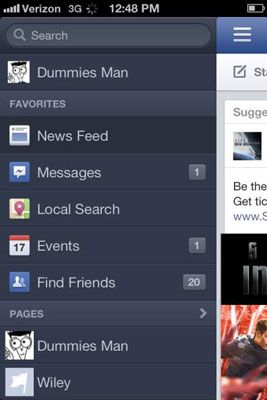
Las diferentes partes de Facebook se puede acceder desde este menú son las siguientes:
Buscar: En la parte superior del menú es un cuadro de búsqueda en blanco. Escriba el nombre de una persona, objeto o cosa que usted está buscando, y Facebook intentará autocompletar mientras escribe. Toque el resultado correcto cuando llegue el momento.
: Esta opción de menú le lleva a su propia línea de tiempo. En general, las líneas de tiempo se organizan en el mismo formato que líneas de tiempo en el sitio regular, con unos pocos cambios de estilo para asegurarse de que toda la información que puede caber en la pantalla. Utilice la Escritura Publica o los botones Compartir Foto situado debajo de su foto de perfil para agregar algo a su línea de tiempo.Noticias: News Feed es la misma de Noticias que se ve en la pantalla del ordenador, una lista en constante actualización de lo que tus amigos están haciendo en este momento. Puedes comentar y como mensajes de News Feed, así como utilizar el Estado, las fotos, o Check In botones en la parte superior de la página para añadir su actualización de estado o de carga móvil.
Mensajes: Aquí es donde puede acceder a sus mensajes de la bandeja de entrada. A partir de aquí, se puede redactar un nuevo mensaje, borrar un mensaje, o responder a uno. El número de mensajes no leídos aparece a la derecha de esta opción.
Eventos: Esto le permite ver los eventos que ha se ha RSVP a. Esto es increíblemente útil cuando resulta que ni usted ni su pareja recuerda la dirección de la calle exacta de la cena que va a.
Cerca de (o búsqueda local): Una extensión de Lugares de Facebook que te permite utilizar GPS check-in de su teléfono y compartir dónde estás con tus amigos. Si usted ve un número al lado de la zona, que es el número de amigos que se han comprobado en cerca de usted recientemente.
Páginas: Esta opción le lleva directamente a las páginas de Facebook que administrador o director.
Grupos: Esto le permite interactuar con ningún grupo que eres parte de. De esta forma, no se pierda en las discusiones cuando estás fuera de casa.
Aplicaciones: Esto le lleva a sus propias aplicaciones de Facebook, como fotos, notas, y cualquier cosa que ha instalado en su cuenta de Facebook que funcionarán en un dispositivo móvil.
Amigos: La sección de Amigos del iPhone aplicación debe ser similar a la lista de contactos del teléfono. Puede desplazarse por sus amigos de la A a la Z, o buscarlos en el cuadro de búsqueda en la parte superior de la lista.
La última sección del menú contiene la configuración y el mantenimiento de enlaces que has crecido a amar. Desde aquí, cambiar su cuenta o la configuración de privacidad, llegar al Centro de Ayuda, o cerrar la sesión de su cuenta.
Para actualizar tu estado desde el iPhone, siga estos pasos:
Abra la aplicación de Facebook.
Aparece su Servicio de Noticias. Hay tres botones en la parte superior de News Feed: Estado, Foto y hora de llegada.
Toque Estado.
Esto expande un cuadro de texto de gran tamaño.
Escriba su estado.
(Opcional) Toque en el icono de la persona y / o el icono de alfiler para añadir información de marcado y la localización de su estado.
(Opcional) Toque en el menú de privacidad (representado por cualquiera de los iconos de privacidad - el icono del engranaje representa privacidad personalizada) para elegir quién puede ver esta actualización de estado.
Puede elegir entre las opciones habituales (público, amigos, amigos Excepto Conocidos, Sólo Me), así como elegir entre cualquiera amigo Listas que has creado.
Toque Publicar en la esquina superior derecha.
El puesto se agrega a su línea de tiempo y de sus amigos Servidor de noticias.
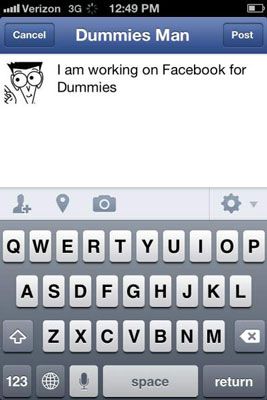
Teniendo en cuenta lo grande que una cámara del iPhone es, más probable es que lo desea, puede añadir una foto a Facebook. He aquí cómo hacerlo:
Abra la aplicación de Facebook.
Aparece su Servicio de Noticias. Hay tres botones en la parte superior de News Feed: Estado, Foto y hora de llegada.
Toque en las fotos.
Se le puede pedir a conceder el permiso de aplicaciones para acceder a sus fotos. Después de esto sucede, te llevan a la biblioteca de la foto de su teléfono. Escoja una foto de la biblioteca o toque el icono de la cámara en la parte inferior izquierda de la pantalla para tomar una nueva foto.
Desde la biblioteca, pulse en la foto o fotos que desea cargar. Para cada foto abierta, toque la marca de verificación de color gris en un círculo en la esquina superior derecha de la pantalla. La marca de verificación se vuelve verde, y la foto se agrega al crear una cola Publicar en la parte inferior derecha de la pantalla.
Pulse el botón Crear una Publicar (lápiz en una caja) en la esquina inferior derecha de la pantalla.
Si más de una foto está en la cola, todas las fotos aparecerán en el puesto.
Escribe un título para ir junto con la foto.
Escriba su título en el cuadro de texto escribir algo que aparece.
(Opcional) Toque en el icono de la persona y / o el icono de alfiler para añadir información de marcado y la ubicación de la foto.
(Opcional) Seleccione qué álbum de fotos que te gustaría la foto que se añade a.
Toque el icono de cuadrados dentro de una plaza a la derecha del icono de la cámara para agregar esta foto a un álbum de fotos. Si usted no elige un álbum, se agregará automáticamente la foto a su subidos disco móvil.
(Opcional) Toque en el menú de privacidad de elegir quién puede ver este mensaje.
Puede elegir entre las opciones habituales (público, amigos, amigos Excepto Conocidos, Sólo Me), así como elegir entre cualquiera amigo Listas que has creado.
Toque Publicar en la esquina superior derecha.
El puesto se agrega a su línea de tiempo y de sus amigos Servidor de noticias.






